Nota: Este artigo cumpriu o seu objetivo e vai ser removido em breve. Para não ter de se deparar com a mensagem "Página não encontrada", estamos a remover as ligações que o reencaminham para esta página de que temos conhecimento. Se criou ligações para esta página, remova-as e juntos iremos impedir esse tipo de problema.
As guias de nível global são codificadas por cores, guias fixos que definiu no modelo global de diapositivos. Basta diapositivo-los no lugar certo. Em seguida, à medida que trabalha na vista normal , pode alinhar objetos de diapositivos com estes guias para o ajudar a obter saldo Visual em todos os diapositivos.

1:25
-
No separador Ver , selecione guias, selecione réguae, em seguida, clique em modelo global de diapositivos.
Sugestão: A apresentação da régua (para além das guias) pode ajudá-lo a medir melhor o grau de distância em que pretende colocar as suas guias.
-
Na parte superior do painel esquerdo, clique no modelo global de diapositivos.
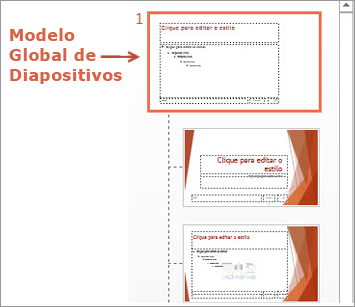
-
É apresentado um guia vertical e é apresentado um guia horizontal.
-
Para adicionar mais guias, clique com o botão direito do rato em qualquer parte do modelo global de diapositivos no painel principal, aponte para a seta à direita da grelha e guiase, em seguida, clique em Adicionar guia vertical ou Adicionar guia horizontal.
-
Para mover um guia, coloque o ponteiro sobre o mesmo e, quando o ponteiro se transformar numa seta de duas pontas (


Nota: Quando arrasta uma guia, é apresentada uma etiqueta junto do ponteiro (abaixo) a mostrar a distância entre o centro do diapositivo.
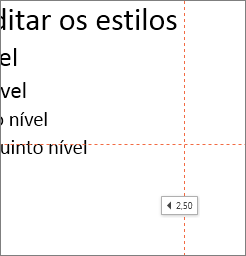
-
Para atribuir um código de cores às guias, clique com o botão direito do rato numa guia vertical ou horizontal, aponte para a seta à direita da core, em seguida, clique numa cor.
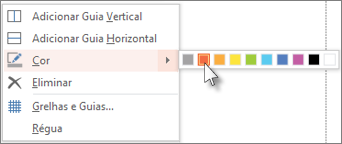
Sugestão: Para eliminar um guia, clique com o botão direito do rato no guia e, em seguida, clique em eliminar.
Recursos relacionados
Trabalhar com linhas de grelha e utilizar o ajuste de grelha no PowerPoint










